Реклама
Поставяме нашите файлове в облака, за да улесним нещата – имаме достъп до тях навсякъде и задачата на нашия доставчик на облачно хранилище е да ги запази в безопасност, а не наша. Но няма значение колко надеждна е услугата за съхранение в облак, ако изтриете файл от вашето облачно устройство и искате да го върнете по-късно. За щастие има няколко начина, по които можете да възстановите изтритите данни.
Нито един от тези методи не е напълно безупречен. Услуги за съхранение в облак Dropbox vs. Google Drive vs. OneDrive: Кое облачно хранилище е най-доброто за вас?Променихте ли начина, по който мислите за облачното съхранение? Към популярните опции на Dropbox, Google Drive и OneDrive се присъединиха и други. Помагаме ви да отговорите коя услуга за съхранение в облак трябва да използвате. Прочетете още като Dropbox, Google Drive и Skydrive не са решения за архивиране и не съхраняват изтритите файлове завинаги.
Възстановяване от кошчето онлайн
Когато изтриете файл от услуга за съхранение в облак като Dropbox, Google Drive или SkyDrive, той не се изтрива веднага. Вместо това той е преместен в кошче за боклук онлайн. Не можете да получите достъп до тази област от приложението за съхранение в облак на вашия компютър. Вместо това ще трябва да влезете в уебсайта на услугата за съхранение в облак.
- Dropbox: Достъп уебсайтът на Dropbox и щракнете върху малкия Показване на изтритите файлове икона в горната част на списъка ви с файлове (вижте нашата статия за възстановяване на загубени файлове от Dropbox Как да възстановите изгубени файлове в DropboxКакво се случва, ако случайно изтриете файл в Dropbox? Ще изчезне ли завинаги, след като промените бъдат синхронизирани? Да, файлът ще изчезне, но все още няма да е напълно изчезнал. така е... Прочетете още ако сте потребител на Dropbox).
- Google Диск: От уебсайта на Google Drive, щракнете | Повече ▼ в страничната лента и изберете Кошче.
- SkyDrive: На уебсайтът на SkyDrive, щракнете Кошче в долния ляв ъгъл на страницата ви в SkyDrive.
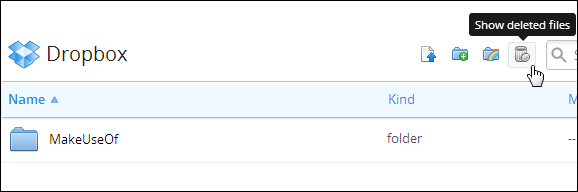
Можете да щракнете с десния бутон върху файл в областта за изтрити файлове и да го възстановите до първоначалното му местоположение или да го преместите другаде в акаунта си.
Имайте предвид, че услугите за съхранение в облак автоматично ще изчистят кошчето ви след известно време, за да освободят място, въпреки че времето, в което се съхраняват изтритите файлове, ще варира в зависимост от услугата. Изтритите файлове обикновено се съхраняват за около 30 дни, въпреки че може да бъдат изтрити по-рано в зависимост от това колко място за съхранение използват.
Някои други, по-малко добри услуги за съхранение в облак може да изтрият файлове незабавно, така че внимавайте.
Вижте предишните версии
Повечето услуги за съхранение в облак също спестяват предишни версии на файлове Как да възстановите изтрити файлове с помощта на инструмента за възстановяване на предишни версии на Windows 7Всички знаем важността на архивирането. Ако сме го чували веднъж, чували сме го милион пъти. Винаги имайте резервни копия, винаги запазвайте след всяка промяна, винаги използвайте Dropbox (или нещо подобно), за да запазите предишни... Прочетете още . Ако случайно изтриете данни, като запазите нов файл върху стар файл, или ако изтриете важни данни от документ и искате да ги върнете, можете да използвате функцията за хронология на версиите.
Можете да получите достъп до тази функция, като посетите уебсайта на вашето облачно устройство, щракнете с десния бутон върху файл и изберете Предишни версии (Dropbox), Управление на ревизии (Google Drive) или История на версиите (SkyDrive).
Услугите често изтриват предишни версии след известно време (често 30 дни), така че не разчитайте на функцията на предишните версии да съхранява важни данни за историята на файла.
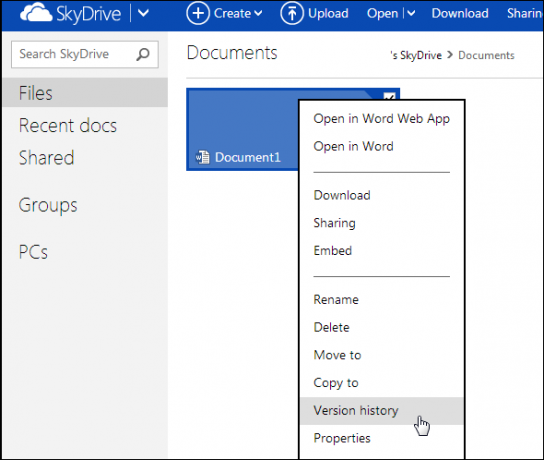
Достъп до кеша на Dropbox
Dropbox съхранява локален кеш на файловете, които премествате и изтривате. Този кеш се изчиства на всеки три дни, така че ще трябва да получите достъп до него скоро след като изтриете файла. Въпреки това, ако стигнете до него бързо, може да успеете да възстановите изтрит файл от тук.
За достъп до кеша въведете следния адрес Windows Explorer Забавни и полезни алтернативи за Windows ExplorerWindows Explorer – сега известен като File Explorer в Windows 8 – е основата на работния плот на Windows. Без значение колко алтернативни програми използват Windows Tweakers, повечето хора изглежда се придържат към... Прочетете още адресна лента:
%HOMEPATH%\Dropbox\.dropbox.cache

Възстановяване от синхронизиран компютър
Да приемем, че вече сте изтрили файл и сте изчистили кошчето във вашия онлайн акаунт. Можете ли да върнете файла? Може би – има няколко неща, които можете да опитате:
- Достъп до файловете на синхронизиран компютър: Да приемем, че Dropbox е синхронизиран с няколко компютъра, но току-що сте изтрили файл. Въпреки това имате компютър, който е бил изключен през цялото време. Ако изключите компютъра от интернет и го включите в офлайн режим, трябва да можете да възстановите файла от папката на Dropbox, преди да се свърже с интернет и да го изтрие. Дори ако Dropbox изтрие файл веднага след като включите компютъра, той все още трябва да може да бъде възстановен от кеша или с методите по-долу.
- Проверете кошчето на всеки компютър: Разгледайте кошчето на всеки компютър, който е синхронизиран с вашия акаунт за съхранение в облак, и потърсете копие на файла. Например Google Drive изпраща файлове в кошчето на всеки компютър, вместо да ги изтрива незабавно. Ако приемем, че кошчето не е изпразнено на един от компютрите, можете да си върнете файла.
- Използвайте локална помощна програма за възстановяване на файлове: Ако изтритият файл е бил синхронизиран с вашия компютър в даден момент, можете да опитате да го възстановите по същия начин, по който бихте се опитали да възстановите всеки друг изтрит файл, който някога е бил на вашия твърд диск. Използвайте инструмент за възстановяване на файлове Възстановете лесно изтритите файлове с Recuva Прочетете още като Recuva който търси изтрити файлове на вашия твърд диск и се опитва да ги възстанови. Това има същите ограничения като възстановяването на всеки друг тип изтрит файл: ако наскоро сте изтрили файла, имате по-голям шанс да го възстановите. С течение на времето и компютърът ви записва повече файлове на твърдия ви диск, шансовете за възстановяване намаляват.
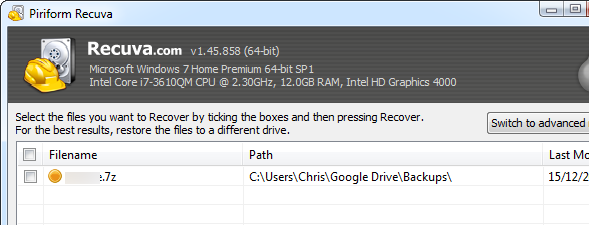
Архивирайте своя облачен диск
Всичко това показва колко е важно да архивирате вашите файлове преди време. Услуги като Dropbox, Google Drive и SkyDrive не са услуги за архивиране – твърде лесно е да изтриете файл за постоянно.
Трябва да архивирате вашите файлове за съхранение в облак, както архивирате всички други файлове. Ако те са синхронизирани офлайн с папка на вашия компютър, можете подкрепете ги Ръководството за архивиране и възстановяване на WindowsСлучват се бедствия. Освен ако не сте готови да загубите данните си, имате нужда от добра рутина за архивиране на Windows. Ще ви покажем как да подготвите резервни копия и да ги възстановите. Прочетете още с помощта на стандартна локална програма за архивиране на файлове. Потребителите на Google Drive могат да използват Google Takeout да се изтегляне на всички файлове в техния Google Drive Как да изтеглите и архивирате вашите Gmail и други данни в GoogleТези дни съхраняваме все повече и повече данни в облака. Имейл, контакти, документи, снимки, записи в календара - вие го наречете, това е на сървърите на Google. Но какво се случва, когато услугите, на които разчитаме, отидат... Прочетете още , тъй като Google Диск не синхронизира пълните локални копия на файловете на Google Документи с вашия компютър.
Ако сте всичко за облака, може да искате да проучите някаква услуга за архивиране в облак, която автоматично архивира вашето облачно устройство на друго място. Например, бихте могли архивирайте вашите файлове в различни услуги за съхранение в облак Удвоете мощността на облака: Как да синхронизирате файлове между услугите за съхранениеВъзможността за синхронизиране от многото ни устройства с облака е страхотно предимство на съвременните компютри. Ние можем да вземем нашите файлове със себе си на мобилни устройства, да имаме достъп до тях от други компютри без... Прочетете още . Архивиране предлага услуга за архивиране на Google Drive, въпреки че безплатната версия е ограничена до 1 GB пространство за архивиране и архивиране, извършвано ежеседмично. Може да искате да опитате и стандарт онлайн доставчик на архивиране Прочетете това, преди да изберете онлайн доставчик на архивиранеАрхивирането на вашите файлове е безпроблемно - поне трябва да бъде. Неизправност в хардуера, пробиви в сигурността, природни бедствия, крадливи мръсници и непохватност могат да доведат до моменти, когато разберете, че вашето скъпоценно... Прочетете още , което ще архивира файловете на вашия компютър – облачно устройство и всичко останало – на отдалечено място.
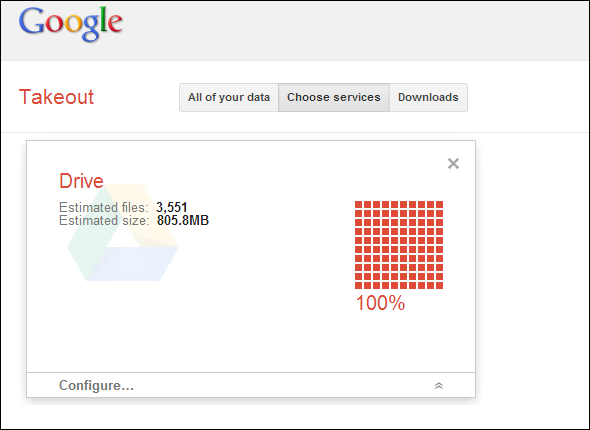
Имали ли сте някога нужда да възстановите случайно изтрит файл от вашето облачно устройство? Правите ли редовно архивиране, за всеки случай? Оставете коментар и ни уведомете!
Крис Хофман е технологичен блогър и пристрастен към всички технологии, живеещ в Юджийн, Орегон.